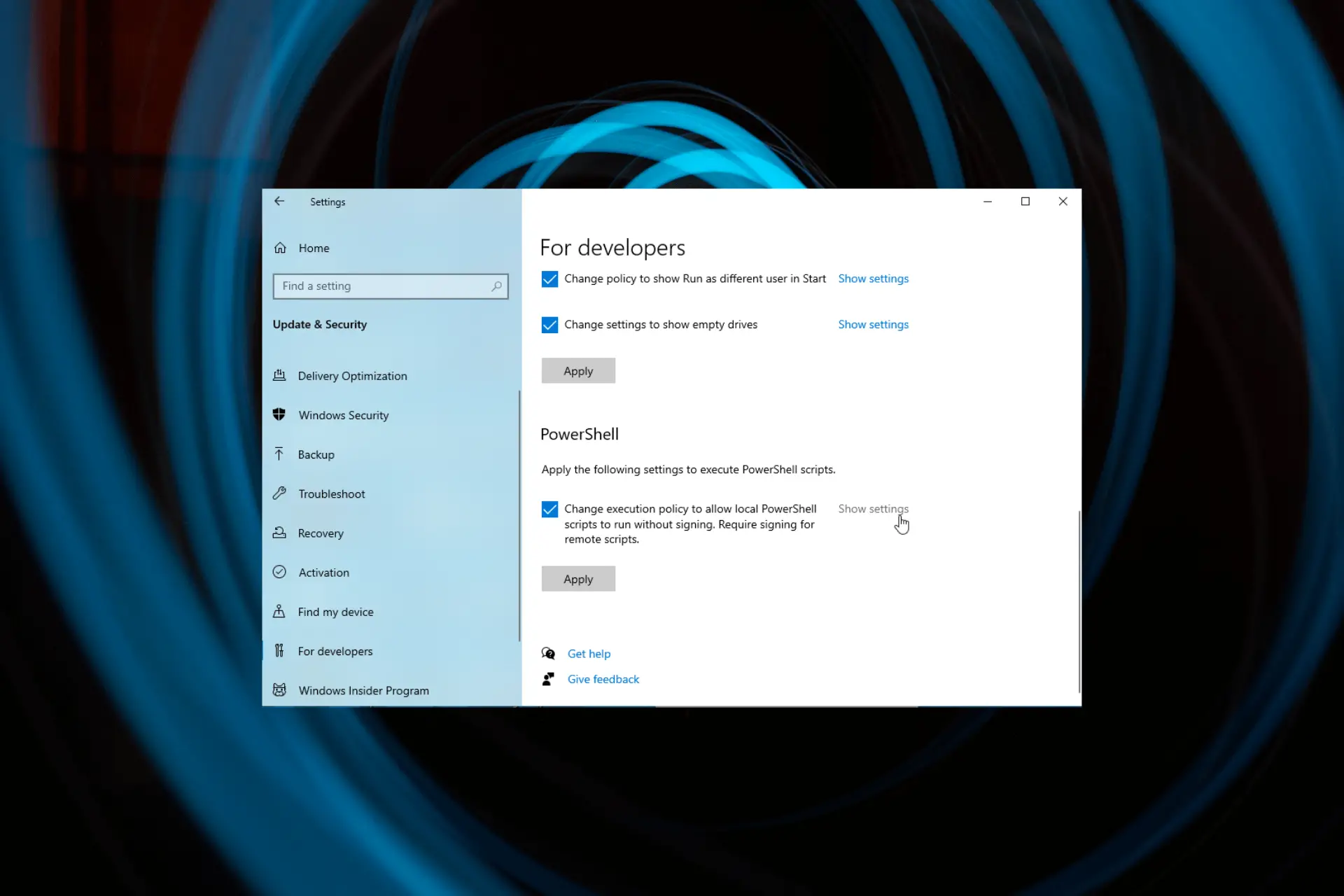- Habilitar la ejecución de secuencias de comandos en Windows 10 le permite ejecutar y ejecutar varios tipos de secuencias de comandos, como secuencias de comandos de PowerShell o archivos por lotes.
- Puede habilitarlo usando la aplicación Configuración, PowerShell, el Editor de políticas de grupo o el Editor del registro.
La capacidad de ejecutar scripts en Windows 10 puede empoderar a los usuarios con capacidades de automatización, personalización y resolución de problemas.
Esta guía lo guiará a través del proceso de habilitar la ejecución de scripts en Windows 10, destacando los beneficios y las consideraciones involucradas.
¿Cuáles son los beneficios de habilitar la ejecución de scripts en Windows?
Habilitar la ejecución de scripts puede ser beneficioso de muchas maneras. Algunos de ellos se mencionan aquí:
- Automatización – Le permite automatizar tareas y procesos repetitivos, agilizando así operaciones como la instalación de software y la gestión de archivos, ahorrándole tiempo y esfuerzo.
- personalización – Le permite crear secuencias de comandos para modificar la configuración del sistema, personalizar la interfaz de usuario, configurar la red o adaptar las aplicaciones a sus preferencias.
- Solución de problemas y mantenimiento – Le permite desarrollar secuencias de comandos de diagnóstico que recopilan información del sistema, verifican errores y realizan pasos de solución de problemas automatizados.
- Aplicaciones basadas en scripts – Garantiza que pueda utilizar plenamente las capacidades de estas aplicaciones basadas en scripts, lo que le permite aprovechar características y funcionalidades adicionales.
- Racionalización de tareas – Esto le permite combinar múltiples tareas o comandos en un solo script, simplificando procesos complejos.
En general, permite a los usuarios un mayor control, eficiencia y personalización, mejorando en última instancia la productividad y las capacidades de gestión del sistema.
Sin embargo, es importante tener en cuenta que la ejecución de scripts puede presentar riesgos de seguridad si se ejecutan desde fuentes que no son de confianza o sin la validación adecuada.
¿Cómo puedo habilitar la ejecución de scripts en Windows 10?
Antes de participar en los pasos avanzados de solución de problemas, debe considerar realizar las siguientes comprobaciones:
- Debe tener derechos administrativos en la máquina.
- Compruebe si tiene instalado Windows PowerShell. De lo contrario, descárguelo e instálelo desde el sitio web de Microsoft.
Una vez que haya realizado estas comprobaciones, vaya a diferentes pasos para ejecutar scripts en Windows.
1. Usa la aplicación Configuración
- Presione Windows + I para abrir el Ajustes aplicación
- Ir a Actualización y seguridad.
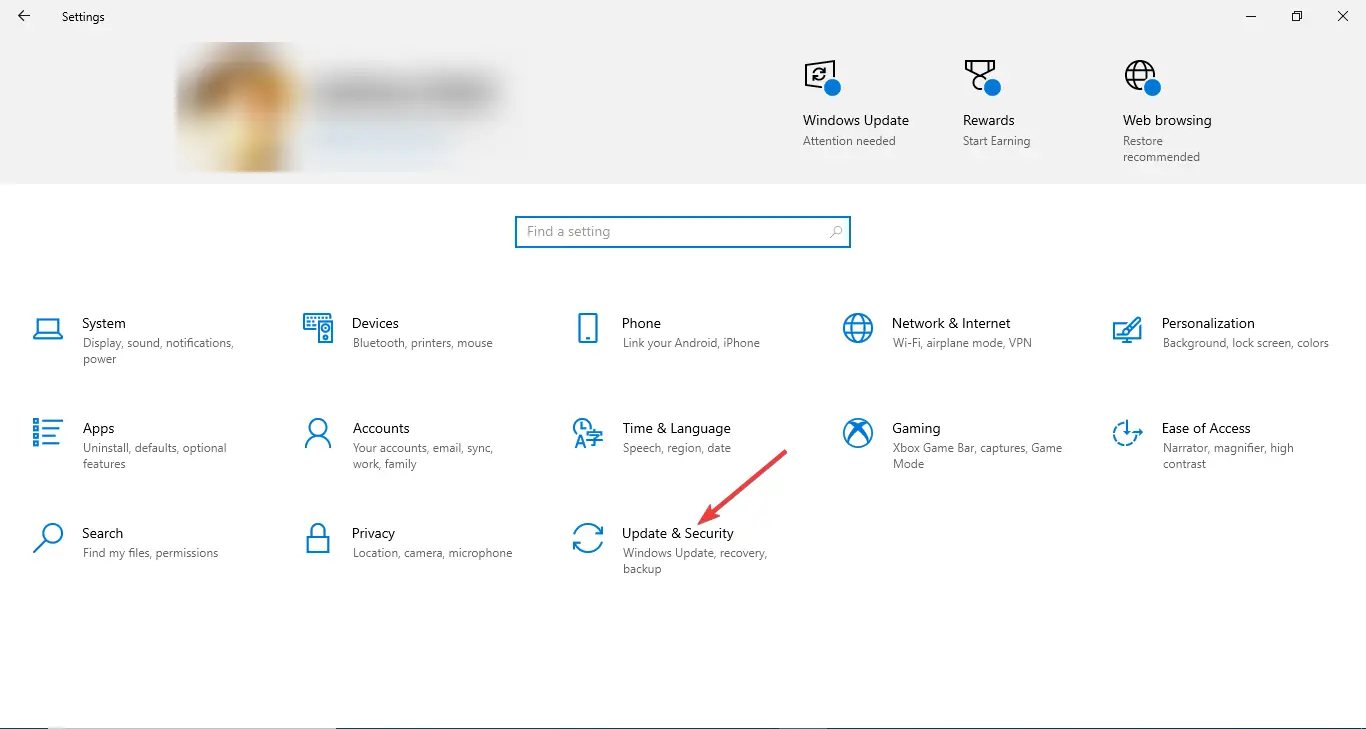
- En el panel izquierdo, seleccione Para desarrolladores.
- Encienda el interruptor debajo Modo desarrollador.
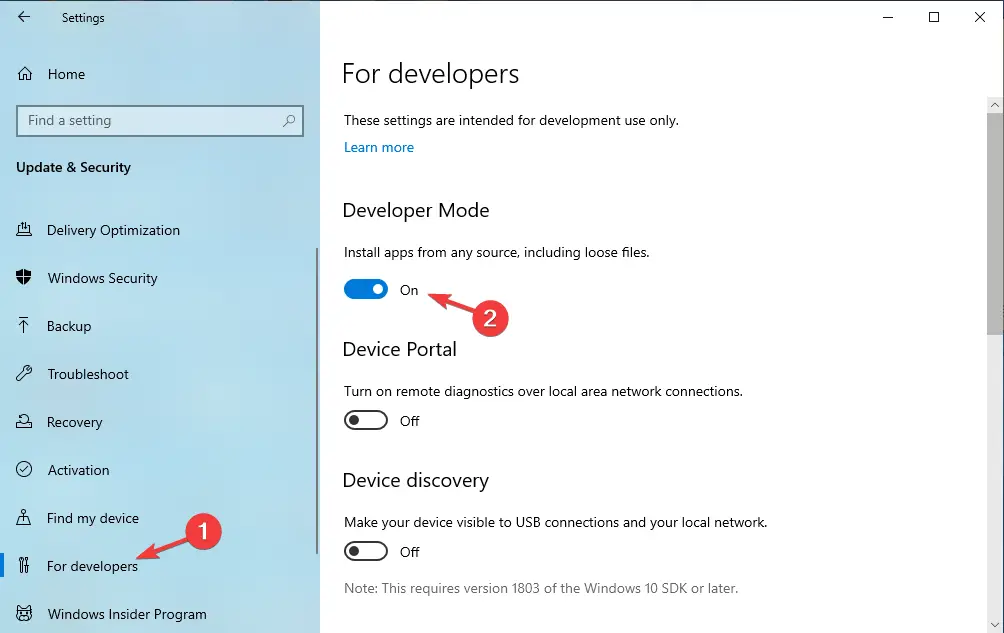
- Ubicar y expandir Potencia Shell y coloque una marca de verificación junto a Cambie la política de ejecución para permitir que los scripts locales de PowerShell se ejecuten sin firmar. Requerir firma para scripts remotos.
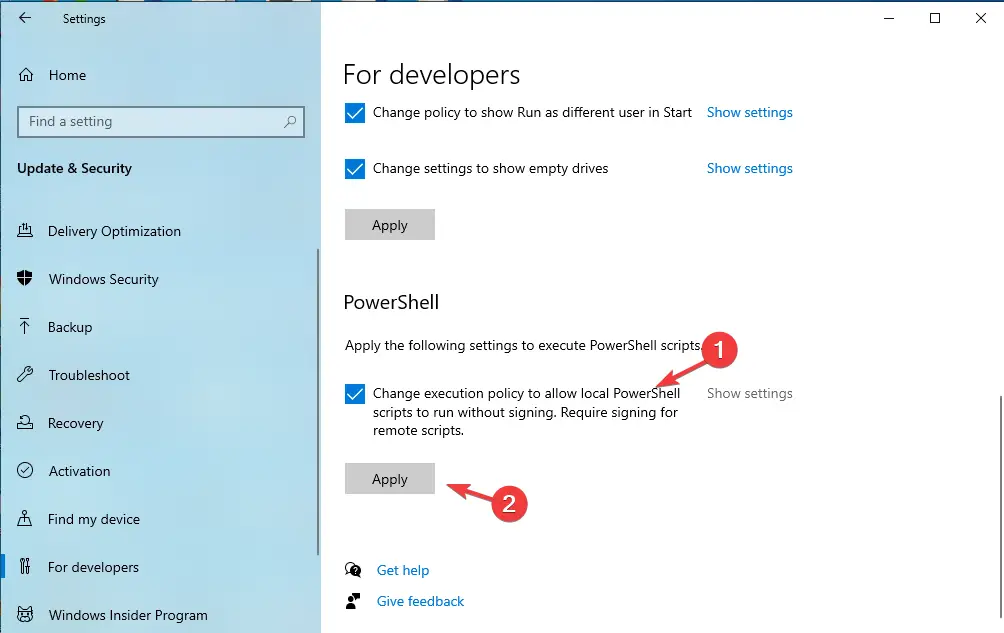
- Hacer clic Aplicar.
- Cierre la ventana Configuración e intente ejecutar los scripts que desee.
2. Utilice Windows PowerShell
- Presione la tecla de Windows, escriba potencia Shell y haga clic Abierto.
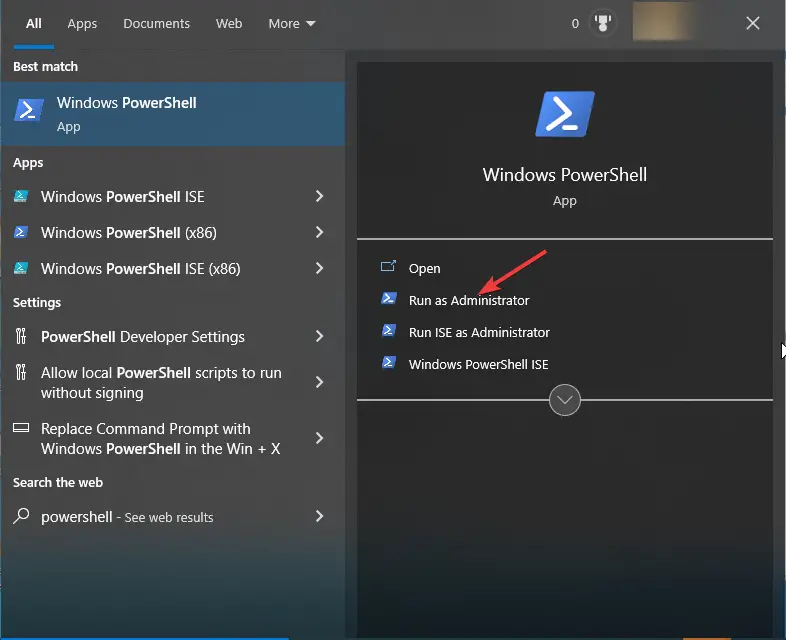
- Copie y pegue el siguiente comando para habilitar la ejecución de scripts en Windows 10 para el usuario actual y presione Entrar: Set-ExecutionPolicy Bypass -Scope CurrentUser -Force
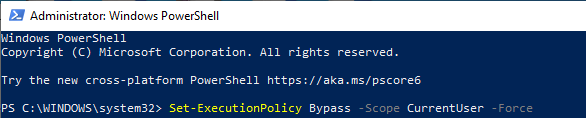
- Escriba el siguiente comando para habilitar la ejecución de scripts para la máquina local y presione Entrar: Establecer-ExecutionPolicy Unrestricted -Scope LocalMachine -Force
- Sin embargo, si le preocupa la seguridad, puede habilitarla por secuencia de comandos o por instancia. Para eso, copie y pegue el siguiente comando y presione Enter: Set-ExecutionPolicy Bypass -Alcance Proceso -Force
Ahora puede ejecutar el script en su Windows 10.
3. Use el Editor de políticas de grupo
- Presiona Windows + R para abrir el Correr consola.
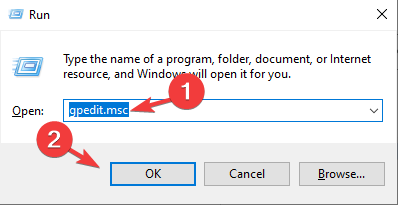
- Tipo gpedit.msc y haga clic DE ACUERDO para abrir el Editor de directivas de grupo.
- Navega a esta ruta: Configuración de usuarioPlantillas administrativasComponentes de WindowsWindows PowerShell
- En el panel derecho, haga doble clic Activar la ejecución de secuencias de comandos para abrir su Propiedades.
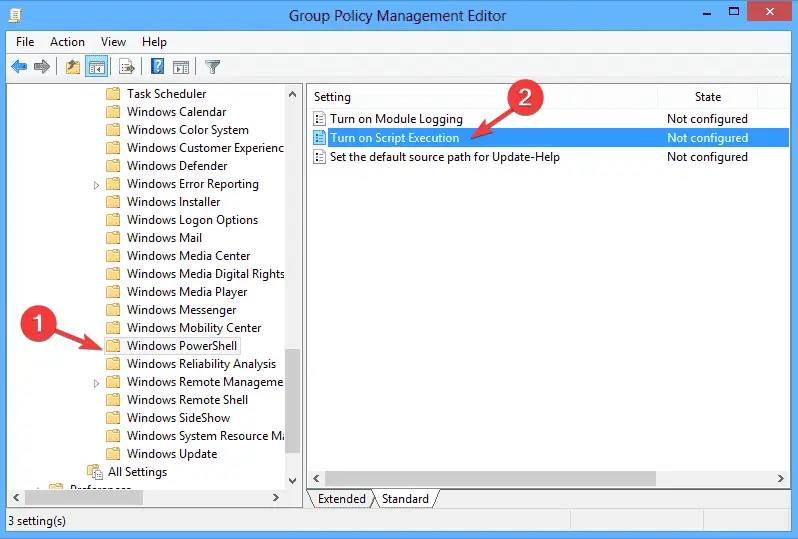
- Selecciona el Activado opción, y bajo opciones, seleccionar Permitir todos los scripts del menú desplegable para Política de Ejecución.
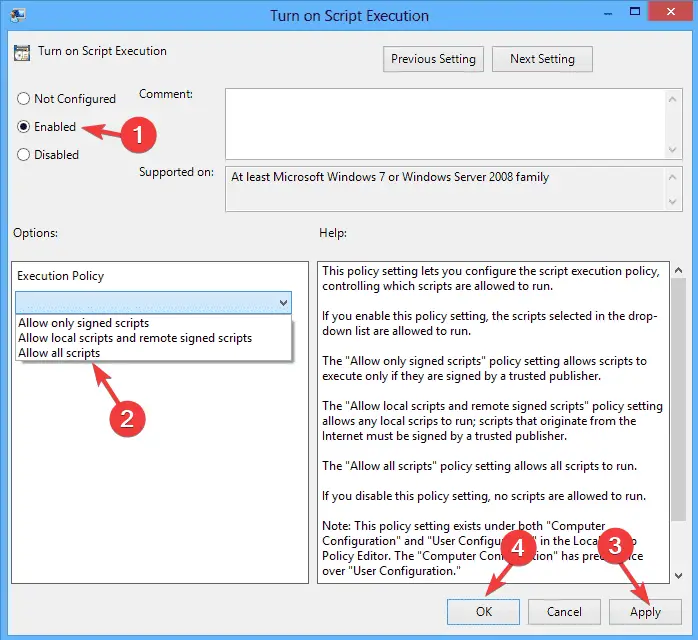
- Hacer clic Aplicarentonces DE ACUERDO.
4. Modificar las entradas del registro
- Presione Windows + R para abrir a Correr caja de diálogo.
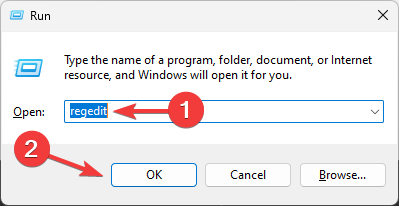
- Tipo regeditar y haga clic DE ACUERDO para abrir el Editor de registro.
- Navega a esta ruta: ComputadoraHKEY_LOCAL_MACHINESOFTWAREMicrosoftPowerShell1ShellIdsMicrosoft.PowerShell
- Localice y haga doble clic en el Política de ejecución entrada para editar la cadena.
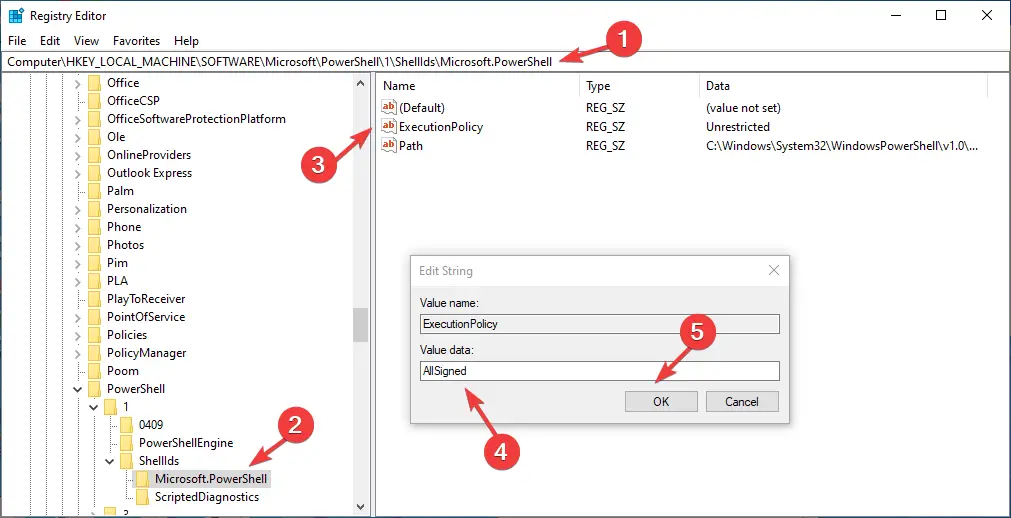
- Cambiar el Datos de valor a cualquiera TodosFirmados o RemotoFirmado para habilitarlo.
- Hacer clic DE ACUERDO para confirmar los cambios.
Por lo tanto, estos son métodos para habilitar la ejecución de scripts en Windows 10. Es importante tener cuidado al habilitar la ejecución de scripts, ya que puede presentar riesgos de seguridad.
Solo debe habilitar scripts de fuentes confiables y considerar las posibles consecuencias antes de cambiar la política de ejecución de scripts.
Si aún no puede ejecutar scripts en PowerShell, consulte esta guía informativa para encontrar las soluciones.
No dude en darnos cualquier información, consejos y su experiencia con el tema en la sección de comentarios a continuación.